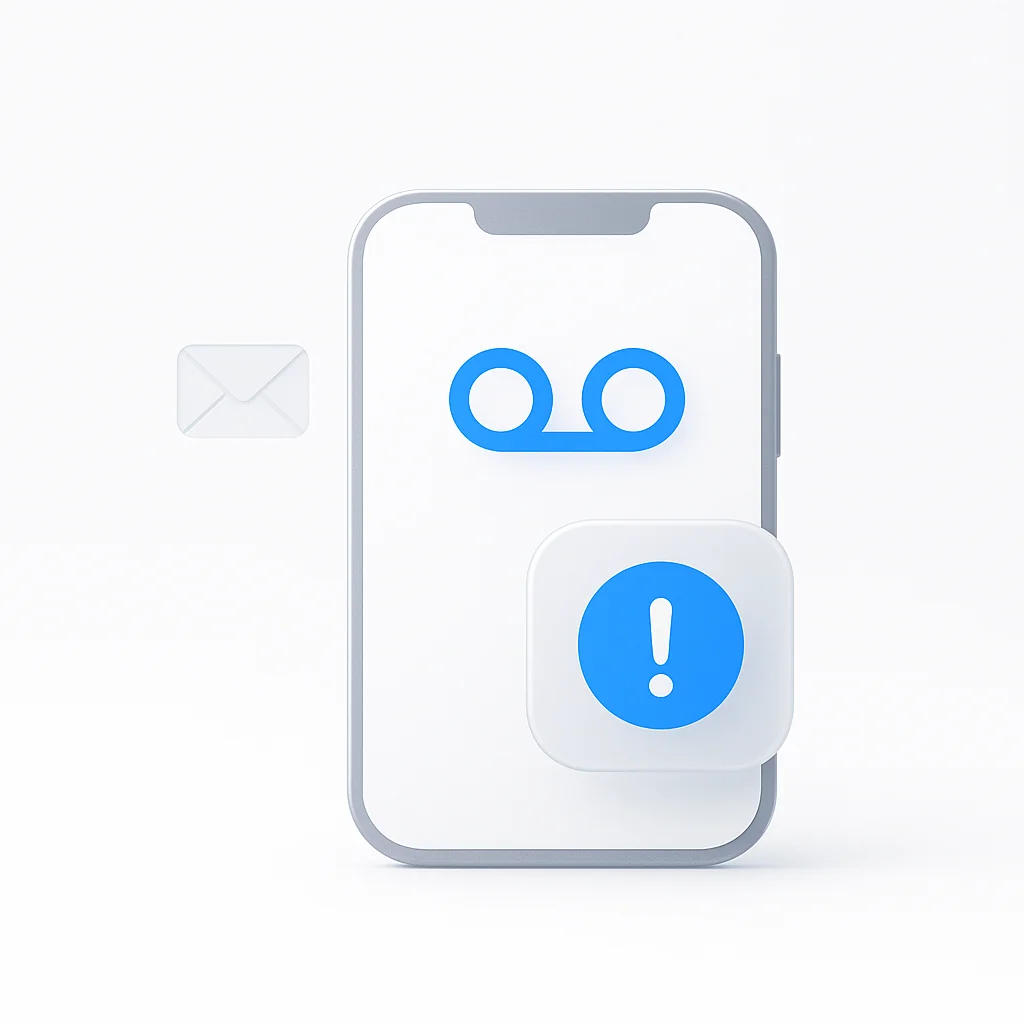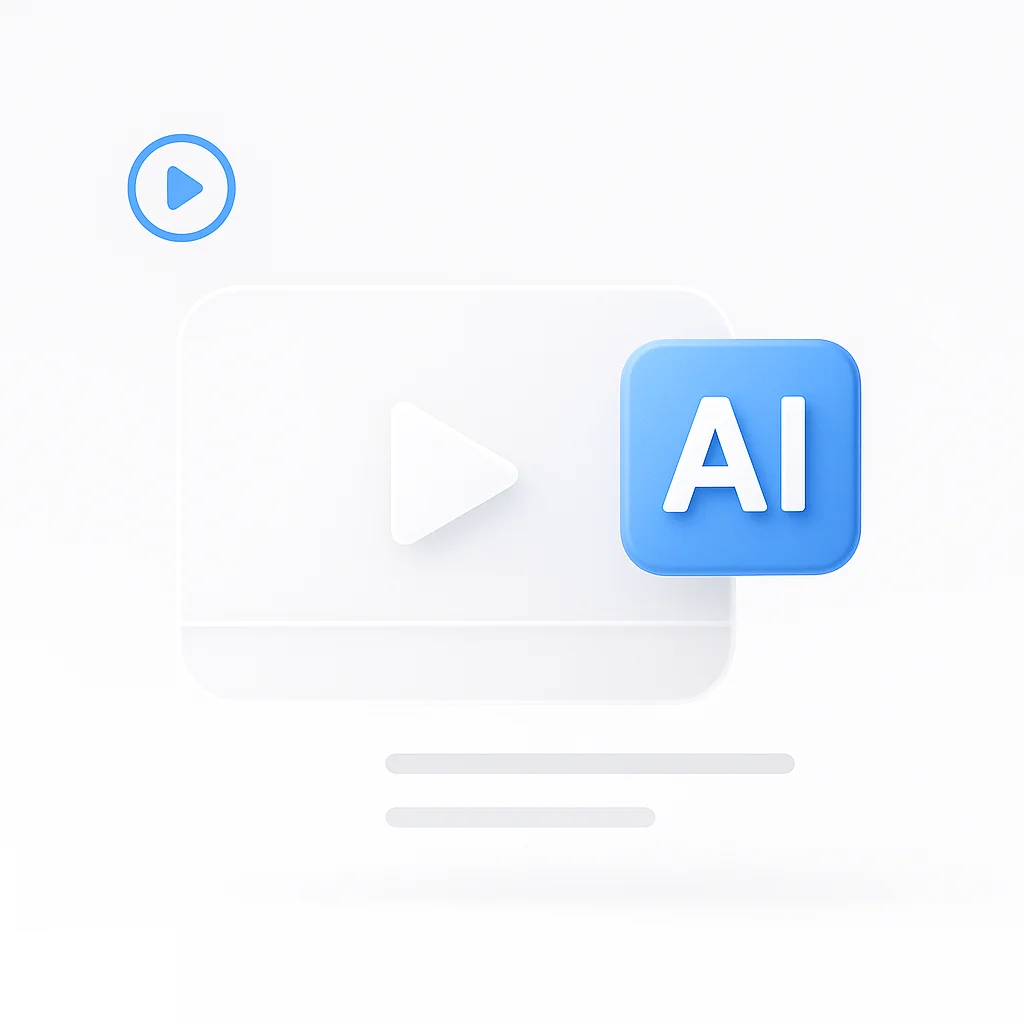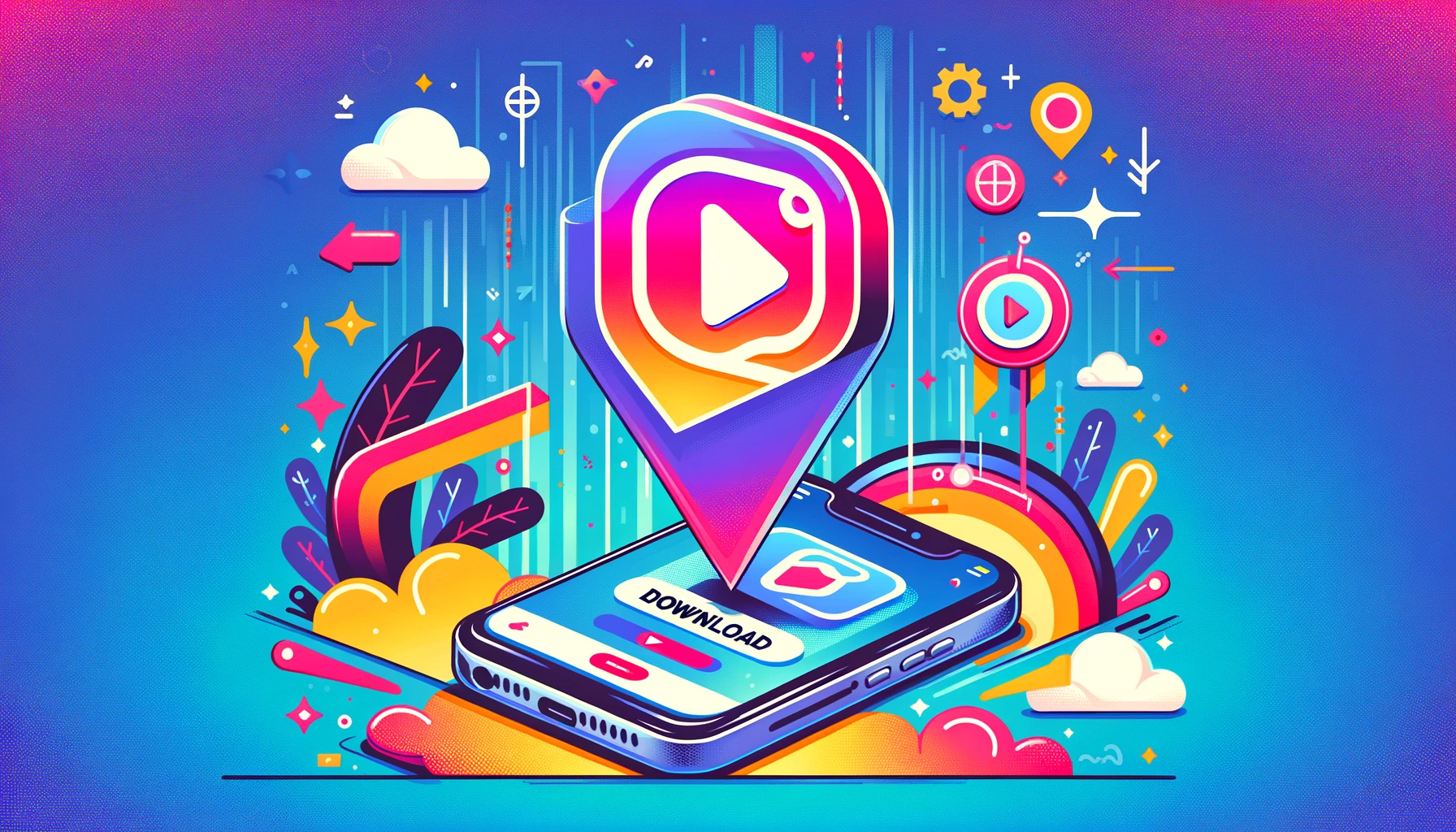Los mensajes de voz importantes que faltan pueden ser frustrantes y costosos tanto para las relaciones personales como profesionales. Si tienes problemas con el correo de voz en Android o iPhone, esta guía completa de solución de problemas te ayudará a identificar y solucionar el problema rápidamente.
Signos comunes de que tu correo de voz no funciona
Antes de sumergirte en las soluciones, reconoce estos síntomas comunes:
- Sin notificaciones de correo de voz a pesar de las llamadas perdidas
- Las personas que llaman informan que el correo de voz está “lleno” cuando no debería estarlo
- No se puede acceder al correo de voz al marcar tu número
- Falta la aplicación de correo de voz o el icono
- Mensajes de error al intentar configurar el correo de voz
- El correo de voz visual no se carga o no muestra los mensajes
Por qué podría no funcionar tu correo de voz
Comprender la causa raíz te ayuda a aplicar la solución correcta:
Problemas de red y operador
- Mala intensidad de la señal en tu área
- Interrupciones del servicio del operador o mantenimiento
- El plan no incluye el servicio de correo de voz
- Suspensión de la cuenta o problemas de facturación
Problemas específicos del dispositivo
- Errores de software después de las actualizaciones
- Configuración incorrecta del correo de voz en tu dispositivo
- Almacenamiento completo del dispositivo que afecta a la aplicación de correo de voz
- Datos de correo de voz dañados o caché
Problemas de configuración
- Correo de voz no configurado correctamente inicialmente
- Número de correo de voz incorrecto en la configuración
- Notificaciones desactivadas para el correo de voz
- Desvío de llamadas mal configurado
Cómo solucionar que el correo de voz no funcione en Android
Paso 1: Verifica la conexión de red y la señal
Asegura una señal fuerte:
- Muévete a un área con mejor cobertura celular
- Verifica si tienes al menos 2-3 barras de señal
- Prueba las llamadas Wi-Fi si están disponibles
- Reinicia tu teléfono para actualizar la conexión de red
Prueba la conectividad de red:
- Haz una llamada de prueba a otro número
- Envía un mensaje de texto para verificar el servicio
- Verifica la conexión de datos navegando por Internet
- Comunícate con tu operador si persisten los problemas de red
Paso 2: Verifica que el servicio de correo de voz esté activo
Consulta con tu operador:
- Llama al servicio de atención al cliente desde otro teléfono
- Verifica que el correo de voz esté incluido en tu plan
- Confirma que la cuenta esté al día
- Pregunta sobre cualquier interrupción del servicio en tu área
Números de operadores comunes:
- Verizon: *611 o 1-800-922-0204
- AT&T: 611 o 1-800-331-0500
- T-Mobile: 611 o 1-877-746-0909
- Sprint: *2 o 1-888-211-4727
Paso 3: Restablece la configuración del correo de voz
Borra los datos de la aplicación Teléfono:
- Ve a Configuración > Aplicaciones > Teléfono
- Toca Almacenamiento > Borrar caché
- Si los problemas persisten, toca Borrar datos
- Reinicia tu teléfono y prueba el correo de voz
Restablecer la configuración de red:
- Configuración > Sistema > Opciones de restablecimiento
- Selecciona Restablecer la configuración de red
- Confirma y espera a que se reinicie
- Vuelve a conectarte a Wi-Fi y prueba el correo de voz
Paso 4: Reconfigura el correo de voz
Configura el correo de voz de nuevo:
- Abre la aplicación Teléfono
- Toca la pestaña Correo de voz
- Sigue las indicaciones de configuración si están disponibles
- O marca tu propio número y configura manualmente
Método de configuración alternativo:
- Llama al número de configuración de correo de voz de tu operador
- Sigue las instrucciones automatizadas
- Crea un nuevo PIN y un saludo
- Prueba llamando desde otro teléfono
Paso 5: Verifica las notificaciones de correo de voz
Activa las notificaciones de correo de voz:
- Configuración > Aplicaciones > Teléfono
- Toca Notificaciones
- Asegúrate de que las notificaciones de correo de voz estén habilitadas
- Verifica el sonido de notificación y la configuración de vibración
Verifica la configuración de No molestar:
- Configuración > Sonido > No molestar
- Asegúrate de que las llamadas de correo de voz puedan entrar
- Verifica la configuración de prioridad para las llamadas
- Ajusta el horario si es necesario
Cómo solucionar que el correo de voz no funcione en iPhone
Paso 1: Verifica la configuración del operador y las actualizaciones
Actualiza la configuración del operador:
- Configuración > General > Información
- Espera 15 segundos para que aparezca la solicitud de actualización del operador
- Toca Actualizar si está disponible
- Reinicia el iPhone después de la actualización
Verifica las actualizaciones de iOS:
- Configuración > General > Actualización de software
- Instala cualquier actualización disponible
- Reinicia el iPhone después de la instalación
- Prueba la funcionalidad del correo de voz
Paso 2: Restablece el correo de voz visual
Restablece la contraseña del correo de voz:
- Configuración > Teléfono > Cambiar contraseña del correo de voz
- Ingresa la contraseña actual dos veces (si la conoces)
- O comunícate con el operador para restablecer la contraseña
- Configura el correo de voz de nuevo con una nueva contraseña
Alternar correo de voz visual:
- Configuración > Teléfono
- Desactiva Correo de voz visual (si está presente)
- Espera 30 segundos, luego vuelve a activarlo
- Reinicia el iPhone y prueba
Paso 3: Verifica la configuración de desvío de llamadas
Desactiva el desvío de llamadas:
- Configuración > Teléfono > Desvío de llamadas
- Desactiva Desvío de llamadas si está habilitado
- Esto puede interferir con el correo de voz
- Prueba el correo de voz después de desactivarlo
Restablece la configuración de llamadas:
- Configuración > General > Transferir o restablecer iPhone
- Restablecer > Restablecer configuración de red
- Ingresa el código de acceso para confirmar
- Reconfigura el correo de voz después de reiniciar
Paso 4: Comunícate con el operador para problemas específicos del iPhone
Problemas comunes del correo de voz en iPhone:
- Correo de voz visual no aprovisionado en la cuenta
- Falta la configuración del operador específica del iPhone
- Problemas de configuración de red
- Problemas de compatibilidad de la cuenta
Qué preguntar a tu operador:
- ¿Está habilitado el correo de voz visual en mi cuenta?
- ¿Se necesita alguna configuración específica del iPhone?
- ¿Pueden actualizar mi servicio de correo de voz?
- ¿Existe una aplicación de operador que deba usar en su lugar?
Solucionar problemas de notificación de correo de voz
Solución de problemas de notificaciones de Android
Verifica los permisos de notificación:
- Configuración > Aplicaciones > Teléfono
- Permisos > Notificaciones
- Asegúrate de que se haya otorgado el permiso
- Prueba la notificación con un correo de voz
Verifica los canales de notificación:
- Configuración > Aplicaciones > Teléfono > Notificaciones
- Verifica que el canal Correo de voz esté habilitado
- Establece el nivel de importancia adecuado
- Configura el sonido y la vibración
Borra los datos de notificación:
- Configuración > Aplicaciones > Teléfono
- Almacenamiento > Borrar caché
- Si es necesario, Borrar datos
- Reconfigura la configuración de notificación
Solución de problemas de notificaciones de iPhone
Verifica la configuración de notificaciones:
- Configuración > Notificaciones > Teléfono
- Asegúrate de que Permitir notificaciones esté activado
- Habilita Globos para el conteo de correo de voz
- Establece el estilo de alerta adecuado
Restablece las preferencias de notificación:
- Configuración > Tiempo en pantalla > Ver toda la actividad
- Cambiar la configuración de Tiempo en pantalla
- Desactivar Tiempo en pantalla
- Vuelve a activarlo para restablecer los datos de notificación
Cómo recuperar tu correo de voz
Método de restablecimiento completo (Android)
Restablecimiento completo del correo de voz:
- Comunícate con tu operador para desactivar el correo de voz
- Espera de 15 a 30 minutos
- Pide al operador que vuelva a habilitar el servicio de correo de voz
- Configura el correo de voz completamente desde cero
- Prueba con una llamada desde otro teléfono
Método de restablecimiento completo (iPhone)
Restablecimiento del correo de voz en iPhone:
- Configuración > General > Transferir o restablecer iPhone
- Restablecer > Restablecer todas las configuraciones
- Esto no eliminará los datos, pero restablecerá todas las configuraciones
- Reconfigura el correo de voz después de reiniciar
- Comunícate con el operador si los problemas persisten
Soluciones de emergencia
Si nada más funciona:
- Usa Google Voice como correo de voz de respaldo
- Configura el desvío de llamadas a otro número
- Usa el portal web del operador para acceder al correo de voz
- Considera aplicaciones de correo de voz de terceros
- Restablecimiento de fábrica como último recurso (primero haz una copia de seguridad de los datos)
Prevención de futuros problemas de correo de voz
Mantenimiento regular
Higiene mensual del correo de voz:
- Elimina los mensajes de correo de voz antiguos
- Verifica el espacio de almacenamiento disponible
- Prueba el correo de voz llamando desde otro teléfono
- Actualiza el saludo del correo de voz según sea necesario
- Verifica la configuración de notificación
Mantenimiento del software:
- Mantén actualizado el software del teléfono
- Instala las actualizaciones de configuración del operador de inmediato
- Borra la caché de la aplicación Teléfono mensualmente
- Reinicia el teléfono semanalmente
- Supervisa los permisos de la aplicación
Comunicación con el operador
Mantente informado:
- Regístrate para recibir alertas de servicio del operador
- Conoce los números de servicio de atención al cliente
- Comprende las funciones de correo de voz de tu plan
- Mantén la información de la cuenta actualizada
- Informa los problemas persistentes de inmediato
Cuándo comunicarse con tu operador
Comunícate con tu operador de inmediato si:
- Múltiples intentos de solución de problemas fallan
- El correo de voz funcionaba antes pero de repente dejó de funcionar
- Los mensajes de error mencionan problemas de red o de cuenta
- Otros clientes informan problemas similares
- Sospechas problemas de cuenta o facturación
Información para proporcionar al soporte del operador
Antes de llamar, reúne:
- Información de la cuenta (PIN, los últimos 4 dígitos del SSN)
- Modelo de teléfono y versión del sistema operativo
- Mensajes de error específicos o síntomas
- Cronología de cuándo comenzaron los problemas
- Pasos de solución de problemas ya intentados
Solución de problemas avanzada para problemas persistentes
Verifica los límites de almacenamiento del correo de voz
Problemas relacionados con el almacenamiento:
- La bandeja de entrada del correo de voz puede estar llena
- Se excedieron los límites de tamaño de mensaje individual
- Restricciones de almacenamiento del operador
- El almacenamiento del dispositivo afecta la aplicación de correo de voz
Cómo verificar el almacenamiento:
- Llama al correo de voz y escucha el anuncio de almacenamiento
- Elimina los mensajes antiguos para liberar espacio
- Consulta con el operador sobre los límites de almacenamiento
- Considera actualizar el plan si es necesario
Problemas de configuración de red
Configuración de APN (Android):
- Configuración > Redes móviles > Nombres de puntos de acceso
- Verifica la configuración correcta de APN para tu operador
- Comunícate con el operador para obtener la configuración correcta
- Restablece a los valores predeterminados si es necesario
Problemas del paquete de operador (iPhone):
- Estos se actualizan automáticamente por lo general
- Comunícate con el operador si el paquete parece desactualizado
- Puede requerir que el operador envíe una nueva configuración
- A veces se resuelve con el reemplazo de la tarjeta SIM
Soluciones alternativas de correo de voz
Si el correo de voz del operador sigue fallando:
Google Voice
- Servicio de correo de voz alternativo gratuito
- Funciona independientemente del operador
- Proporciona transcripción y reenvío de correo electrónico
- Disponible en todas las plataformas principales
Aplicaciones de terceros
- Youmail: Correo de voz mejorado con bloqueo de spam
- HulloMail: Servicio de correo de voz basado en la nube
- Aplicaciones específicas del operador: A menudo más confiables que las integradas
Servicios profesionales
- Servicios de correo de voz para empresas: Para uso profesional
- Números de teléfono virtuales: Con correo de voz dedicado
- Soluciones VoIP: Alternativa completa al operador
Conclusión
Los problemas del correo de voz pueden provenir de varias fuentes, pero la solución sistemática de problemas generalmente resuelve el problema. Comienza con verificaciones básicas como la conectividad de red y el estado del servicio del operador, luego avanza a través de soluciones específicas del dispositivo.
Recuerda que el soporte del operador es tu mejor recurso para problemas relacionados con la cuenta, mientras que los problemas específicos del dispositivo a menudo requieren ajustes de configuración o actualizaciones de software. No dudes en probar soluciones alternativas de correo de voz si el correo de voz del operador sigue siendo poco confiable.
La clave es la solución de problemas metódica: identifica el problema, prueba primero soluciones simples y luego escala a soluciones más complejas. Con perseverancia y el enfoque correcto, puedes restaurar un servicio de correo de voz confiable y asegurarte de no volver a perder mensajes importantes.
Consejo profesional: Siempre prueba la configuración de tu correo de voz llamando desde otro teléfono después de realizar cambios. Esto confirma que todo funciona correctamente antes de confiar en él para comunicaciones importantes.